
Mac’te podcast’leri dinleme
Dinlemek istediğiniz bir podcast bulduğunuzda şovu veya şovun belirli bölümlerini oynatabilirsiniz.
Mac’inizdeki Podcast’ler uygulamasının
 kenar çubuğunda herhangi bir öğeyi tıklayın.
kenar çubuğunda herhangi bir öğeyi tıklayın.İmleci oynatmak istediğiniz şovun veya bölümün üstünde tutun, sonra Oynat düğmesini
 tıklayın.
tıklayın.Bölüm oynatılırken Podcast’ler penceresinin en üstünde oynatma denetimleri ve şovun resmi görünür. Bazı şovlar, her bölüm için oynatıcıda ve bölüm sayfasında görünen benzersiz bir resim içerir.
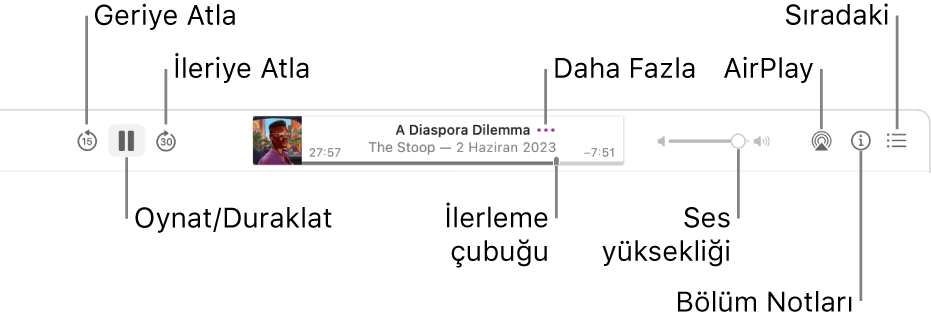
Oynatma denetimleri ile aşağıdakilerden herhangi birini yapın:
Oynat veya duraklat: Ortadaki Oynat düğmesini
 ya da Duraklat düğmesini
ya da Duraklat düğmesini  tıklayın (ya da Touch Bar’daki oynatma denetimlerini kullanın).
tıklayın (ya da Touch Bar’daki oynatma denetimlerini kullanın).Bir bölümü oynatmak, duraklatmak ve oynatmayı sürdürmek için Boşluk çubuğuna da basabilirsiniz.
İleriye veya geriye doğru atlama: Bölümde (15 saniyelik artışlarla) geri gitmek için Geriye Doğru Atla düğmesini
 ve (30 saniyelik artışlarla) ileriye doğru atlamak için İleriye Doğru Atla düğmesini
ve (30 saniyelik artışlarla) ileriye doğru atlamak için İleriye Doğru Atla düğmesini  tıklayın (veya Touch Bar’daki oynatma denetimlerini kullanın).
tıklayın (veya Touch Bar’daki oynatma denetimlerini kullanın).İpucu: Bir bölümün geri gideceği veya ileriye doğru atlayacağı süre miktarını özelleştirebilirsiniz. Podcast’ler ayarlarını değiştirme konusuna bakın.
Geri sarma veya ileri sarma: Doğrudan bir konuma atlamak için ilerleme çubuğundaki bir noktayı tıklayın veya ilerleme tutamağını, geri sarmak için sola, ileri sarmak için sağa sürükleyin. (Touch Bar’daki oynatma denetimlerini de kullanabilirsiniz).
Oynatma hızını değiştirme: Denetimler > Oynatma Hızı’nı seçin, sonra bir hız seçin.
Ses yüksekliğini ayarla: Ses yüksekliğini artırmak veya azaltmak için ses yüksekliği sürgüsünü sağa veya sola sürükleyin (veya Touch Bar’daki oynatma denetimlerini kullanın).
Hoparlörleri seç: Kullanmak istediğiniz hoparlörleri seçmek için AirPlay düğmesini
 tıklayın.
tıklayın.Bölümü yönetme (örneğin; bağlantıyı kopyalama, bölümü paylaşma veya Şov sayfasına gitme): İmleci oynatılan bölümün üzerinde tutun, Daha Fazla düğmesini
 tıklayın ve sonra bir seçenek seçin.
tıklayın ve sonra bir seçenek seçin.Bölüm açıklamasını okuma: Bölüm Notları düğmesini
 tıklayın. Kapatmak için
tıklayın. Kapatmak için  simgesini yeniden tıklayana kadar bölüm açıklaması ekranda görünür.
simgesini yeniden tıklayana kadar bölüm açıklaması ekranda görünür.
Siri: Şuna benzer bir şey söyleyin:
“İleriye doğru 3 dakika atla”
“Son podcast’i oynatmayı sürdür”
Sıradaki bölümü oynatmayı sürdürüp sürdürmeme ya da kulaklık denetimlerini kullanırken gerçekleştirilecek eylem de dahil olmak üzere oynatmanın diğer yönlerini denetlemek için Oynatma ayarlarını değiştirme konusuna bakın.
Bazı şovların veya bölümlerin içeriğine erişmek için abonelik gerekebilir. Şovlara veya kanallara abone olma konusuna bakın.
Podcast’lerin bilgilerinizi nasıl koruduğu ve neleri paylaşacağınızı seçmenizi nasıl sağladığı hakkında daha fazla bilgi edinmek için Yardım > Apple Podcasts ve Gizlilik Hakkında’yı seçin.